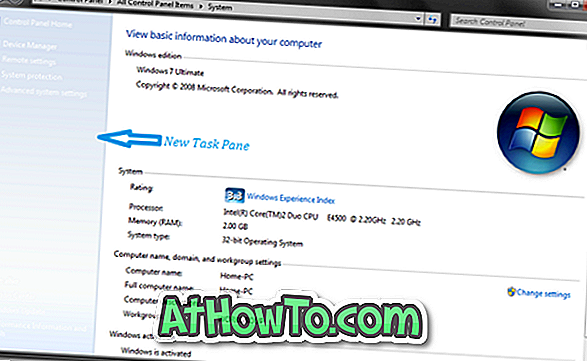USB atmintinės paleidimo įjungimas skamba kaip gana paprasta užduotis, tačiau tai nėra lengva užduotis. Naudojant komandų eilutės metodą (žr., Kaip padaryti USB įkrovimą naudojant komandų eilutę), kad būtų galima perkelti visus sąrankos failus į USB diską, tai yra paprasčiausias ir geriausias būdas, daugeliui vartotojų kyla sunkumų naudojant komandų eilutę.
Jei naudojate įkrovos ISO failą ir ieškote paprasto įrankio, kad galėtumėte įrašyti savo ISO į USB diską, ISO į USB yra jums tinkama priemonė. ISO į USB ateina su visomis pagrindinėmis parinktimis, kurių reikia norint sukurti USB įkrovą.

Atsisiųskite ISO į USB sąrankos failą, įdiekite tą patį ir paleiskite jį su administratoriaus teisėmis. Paleidę spustelėkite naršymo mygtuką, norėdami peržiūrėti ISO failo vietą ir spustelėkite atidaryti mygtuką, norėdami įkelti failą. Kitas žingsnis yra pasirinkti USB diską iš išskleidžiamojo meniu.
Būtinai pasirinkite tinkamą diską, nes įrankis suformuos USB diską prieš perkeldamas sąrankos failus į USB. Pasirinkę FAT32 arba NTFS failų sistemą, įveskite apimties etiketę (neviršykite 11 simbolių) ir galiausiai pasirinkite įkrovos parinktį.
Prieš spustelėdami mygtuką „įrašyti“, dar kartą įsitikinkite, kad USB atmintyje nėra svarbių failų ir pasirinkote įkrovos parinktį. Galiausiai spustelėkite mygtuką Pradėti, jei norite perkelti failus į USB diską. Kai pamatysite „deginimas bus ištrinti visus USB duomenis“, spustelėkite „OK“ mygtuką, jei norite tęsti. Įrankis gali užtrukti šiek tiek laiko, kol baigsite perkėlimo procesą.

Įrankio pavadinimo juostoje galite matyti „nereaguoti“, bet neuždarykite programos. Kai „ISO USB“ užbaigs savo veiklą, pamatysite pranešimą „sėkmingai baigtas“.


ISO į USB palaiko Windows XP, Vista, Windows 7 ir Windows 8 operacines sistemas. Mes išbandėme ją „Windows 8 Pro“ (x64), kad perkeltume „Windows 8 RTM (x86)“ failus į „flash“ diską ir galime patvirtinti, kad įrankis veikia taip, kaip reklamuojama.
Jei norite atsisiųsti sąrankos failą, apsilankykite kūrėjo puslapyje. Atkreipkite dėmesį, kad ISO į USB gali įrašyti tik ISO failus, o jei išgauti failai, rekomenduojame naudoti Rufus įrankį arba Microsoft DVD / USB įrankį.
Atsisiųskite ISO į USB